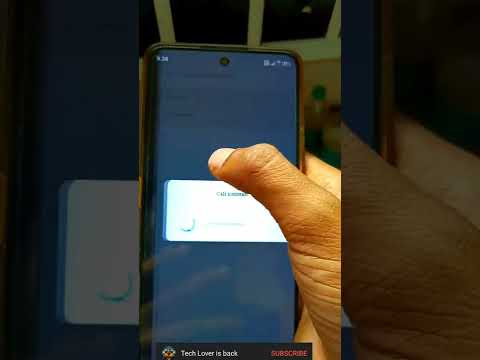Šis „wikiHow“moko jus, kaip rasti failus, nuotraukas ir vaizdo įrašus, kuriuos atsisiuntėte į „Android“telefoną ar planšetinį kompiuterį.
Žingsniai
1 būdas iš 2: Failų tvarkyklės naudojimas

1 žingsnis. Atidarykite programų stalčių
Tai yra jūsų „Android“programų sąrašas. Paprastai jį galite atidaryti bakstelėdami piktogramą su 6–9 taškais pagrindinio ekrano apačioje.

Žingsnis 2. Bakstelėkite Atsisiuntimai, Mano failai, arba Failų tvarkyklė.
Šios programos pavadinimas skiriasi priklausomai nuo įrenginio.
Jei nematote nė vienos iš šių parinkčių, jūsų įrenginyje gali nebūti failų tvarkyklės. Žiūrėkite šį wikiKaip sužinoti, kaip ją įdiegti

Žingsnis 3. Pasirinkite aplanką
Jei matote tik vieną aplanką, bakstelėkite jo pavadinimą. Jei turite SD kortelę, pamatysite du atskirus aplankus-vieną SD kortelei, kitą-vidinei saugyklai. Priklausomai nuo jūsų nustatymų, aplankas Atsisiuntimai gali būti bet kurioje iš šių dviejų vietų.

Žingsnis 4. Bakstelėkite Atsisiųsti
Gali tekti slinkti žemyn, kad jį rastumėte. Šiame aplanke yra viskas, ką atsisiuntėte į „Android“.
Jei nematote atsisiuntimo aplanko, gali tekti naršyti skirtinguose aplankuose
2 metodas iš 2: „Chrome“naudojimas

1 veiksmas. Atidarykite „Chrome“
Tai apvali raudona, mėlyna, geltona ir žalia piktograma, pažymėta „Chrome“pagrindiniame ekrane. Jei jo nematote, patikrinkite programų stalčių.
Šis metodas padės greitai rasti failus, kuriuos atsisiuntėte naudodami „Chrome“žiniatinklio naršyklę

Žingsnis 2. Bakstelėkite ⁝
Jis yra viršutiniame dešiniajame „Chrome“kampe.

Žingsnis 3. Bakstelėkite Atsisiuntimai
Dabar pamatysite failų, kuriuos atsisiuntėte iš interneto, sąrašą.
- Norėdami peržiūrėti tik tam tikrų tipų atsisiuntimus, palieskite ☰, tada pasirinkite norimo peržiūrėti failo tipą (pvz., garsą, vaizdus).
- Norėdami ieškoti tam tikrų atsisiuntimų, palieskite padidinamąjį stiklą ekrano viršuje.